MFC-9440CN
Usein kysytyt kysymykset ja vianmääritys |
Kuinka lisäpaperikasetti asennetaan?
Toimi seuraavasti.
Laite on raskas. Työtapaturmien välttämiseksi älä nosta laitetta yksin vaan pyydä mukaan ainakin yksi avustaja. Älä jätä sormiasi väliin kun lasket laitteen alas.
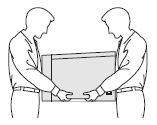
- Sammuta laite. Irroita puhelinjohto (MFC-käyttäjät) ja tietokonekaapeli ja sitten sähköjohto.
- Nosta laite vähintään kahden henkilön voimin lisäpaperikasetin päälle siten että kasetissa olevat tapit osuvat laitteen pohjassa oleviin reikiin kuten kuvassa näkyy.
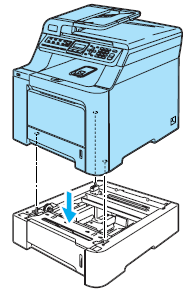
- Vedä paperikasetti ulos laitteesta ja poista paperinippu.
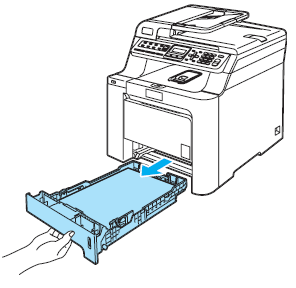
- Ota ruuvimeisseli (1) ja irroita sillä kaksi ruuvia kasetista. Pane ruuvit talteen, niitä tarvitaan vaiheessa 6. Poista kasetin etuosa (2).
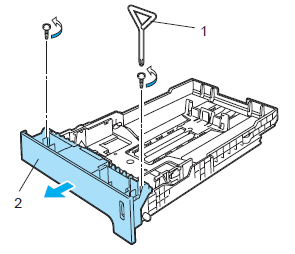
- Vakiopaperikasetin etuosa vaihdetaan uuteen seuraavasti (1).
- Nosta paperikasetin metallinen pohjalevy ylös ja pidä sitä ylhäällä (2).
- Kun metallinen pohjalevy on ylhäällä nosta uusi etuosa (1) paikoilleen kasetin eteen. Katso että sininen osoitinvipu (3) kulkee läpi reiästä (4).
- Kun etuosa on paikoillaan, päästä irti metallisesta pohjalevystä. Sinisen vivun tulee mennä pohjalevyn alle.
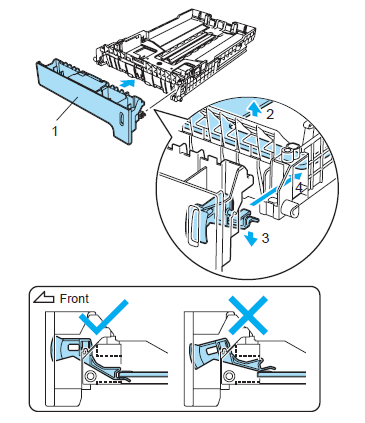
- Kiinnitä uusi etuosa kasettiin kahdella ruuvilla jotka irroitettiin kohdassa 4. Aseta paperinippu takaisin kasettiin ja kasetti takaisin laitteeseen.
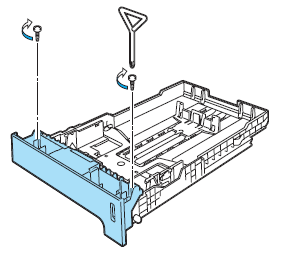
- Kytke sähköjohto ja sitten tietokonekaapelit ja puhelinjohto (MFC-käyttäjät). Kytke virta päälle laitteeseen.
- Valitse laitteen ohjauspaneelista lisäpaperikasetissa käytettävä paperikoko. Valitse Menu => General Setup => Paper Size => Tray#2. Valitse nuoli ylös- tai alas-näppäimellä oikea paperikoko. Paina OK ja sitten Stop/Exit.
- Windows-käyttäjät:
Windows 2000-käyttäjät:
Valitse Start => Settings => Printers.
Windows XP-käyttäjät:
Valitse Start => Printers and Faxes.
Windows Vista™-käyttäjät:
Valitse Start => Control Panel => Hardware and Sound => Printers.
Napsauta tulostimen nimeä oikealla hiirennäppäimellä ja valitse Ominaisuudet (Properties). Valitse välilehti Accessories ja sieltä Auto Detect. Kun lisäpaperikasetti ja sen paperikoko on valittu paina Apply.
Auto Detect ei toimi seuraavissa tilanteissa:
- Laite on sammutettu.
- Laitteessa on jokin virhetilanne.
- Laite on kytketty verkkoon jaetuksi laitteeksi.
- Tietokonekaapeli ei ole kytketty.
Jos näin on, voit lisätä kasetin myös manuaalisesti. Valitse asennettu laite kohdasta Available Options, napsauta Add ja sitten Apply.
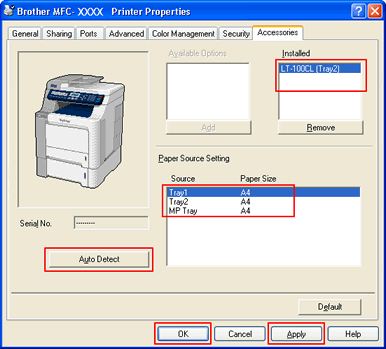
Macintosh-käyttäjät:
Tulostinohjaimessa on jo asetus että lisäpaperikasetti on asennettu. Mitään asetuksia ei tarvitse tehdä.
Sisältöpalaute
Auta meitä parantamaan tukea antamalla palautetta alla.
